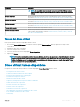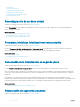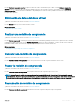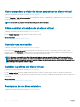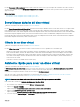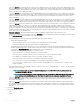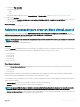Users Guide
En algunos casos, el disco virtual tiene un tamaño ligeramente mayor que el tamaño que especicó. El Asistente para crear un disco
virtual ajusta el tamaño del disco virtual para evitar que una porción del espacio del disco físico quede inutilizable.
3 Haga clic en Terminar para nalizar la creación del disco virtual.
Para las controladoras PERC H700 y PERC H800, si alguna de las unidades que seleccionó está en el estado de disminución de
velocidad de rotación, aparecerá el siguiente mensaje:
The below listed physical drive(s) are in the Spun Down state. Executing this task on these
drive(s) takes additional time, because the drive(s) need to spun up.
Para las controladoras PERC S140, si se utilizan dispositivos extraíbles y no extraíbles para crear un disco virtual, se muestra el
siguiente mensaje:
A combination of removable and non-removable NVMe devices have been used to create this
virtual disk. Are you sure you want to procered?
Haga clic en Finalizar para crear el disco virtual.
Haga clic en Volver a la página anterior para volver al Asistente rápido para crear un disco virtual si desea cambiar sus selecciones.
Haga clic en Salir del asistente para cancelar la creación del disco virtual.
El disco virtual aparece en la página Discos virtuales de la controladora <nombre de la controladora>.
Asistente avanzado para crear un disco virtual
¿Admite la controladora esta función? Consulte Funciones admitidas.
El Asistente avanzado para crear un disco virtual le permite especicar la política de lectura, escritura y caché, y los parámetros como
nivel RAID, protocolo del bus, tipo de medios y disco cifrado para el disco virtual. Además, puede seleccionar los discos físicos y el conector
de la controladora. Para utilizar el Asistente avanzado, debe tener un buen conocimiento de los niveles RAID y del hardware. Si desea que el
asistente seleccione por usted la conguración recomendada del disco virtual, seleccione la opción Asistente rápido.
Antes de crear un disco virtual, debe familiarizarse con la información de la sección Consideraciones antes de crear discos virtuales.
Además, se recomienda que revise la sección Elección de niveles RAID y concatenación.
NOTA
: Esta tarea no se admite en las controladoras de hardware PERC que se ejecutan en modo HBA.
Para crear un disco virtual con el Asistente avanzado para crear un disco virtual:
1 En el lateral izquierdo de la página Server Administrator, expanda Almacenamiento.
2 Haga clic en la <Controladora PERC>.
3 Haga clic en Discos virtuales.
Aparecerá la página Discos virtuales en la controladora <nombre de la controladora>.
4 Haga clic en Ir al asistente para crear un disco virtual.
Aparecerá la página Asistente para crear un disco virtual (paso 1) <nombre de la controladora>.
5 Seleccione la opción Asistente avanzado.
6 Para asegurarse de que solo se usan discos físicos cifrados para crear el disco virtual, seleccione Sí de la lista desplegable Crear disco
virtual cifrado.
Los niveles RAID están disponibles para la selección según el número de discos físicos cifrados.
Si selecciona No, los niveles RAID están disponibles según el número total de discos físicos presentes en el sistema.
7 Seleccione el nivel RAID requerido de la lista desplegable.
• Dependiendo de la controladora, la opción Concatenado permite combinar la capacidad de almacenamiento de varios discos o
crear un disco virtual utilizando un único disco físico. Para obtener más información sobre la cantidad de discos físicos admitidos
por la opción Concatenado, consulte Cantidad de discos físicos por cada disco virtual. Usar la opción Concatenado no proporciona
redundancia de datos ni afecta al rendimiento de lectura y escritura.
• Seleccione RAID 0 para el seccionamiento. Esta selección agrupa n discos en un disco virtual grande con una capacidad total de n
discos. Los datos se almacenan en los discos de forma alterna para que queden distribuidos de forma homogénea. Este modo no
dispone de redundancia de datos. El rendimiento de las operaciones de lectura y escritura mejora.
Discos virtuales
157